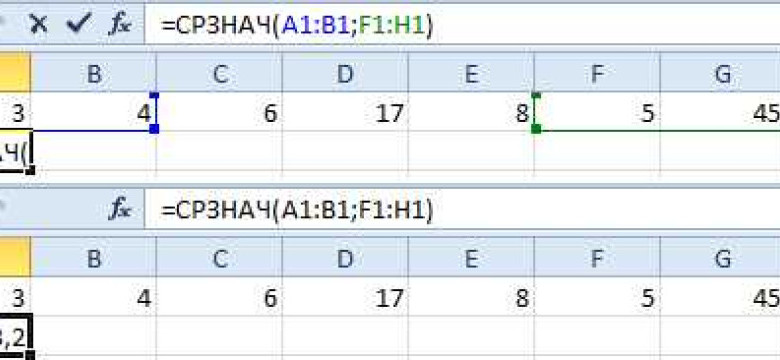
Excel - это одна из самых популярных программ для работы с таблицами и данными. В ней есть множество функций, которые помогают упростить вычисления и анализ информации. Одной из таких функций является вычисление среднего арифметического значения.
Среднее арифметическое - это сумма всех значений, поделенная на их количество. В Excel существует несколько способов вычисления этого значения. Один из самых простых и быстрых способов - использование функции AVERAGE.
Для того чтобы вычислить среднее арифметическое с помощью функции AVERAGE, необходимо выбрать ячейку, в которую вы хотите вывести результат, затем ввести формулу "=AVERAGE(диапазон ячеек)". Например, если вам нужно вычислить среднее арифметическое для ячеек A1, A2 и A3, то формула будет выглядеть так: "=AVERAGE(A1:A3)". После ввода формулы нажмите Enter, и Excel автоматически вычислит и отобразит среднее арифметическое значение в выбранной ячейке.
Используя функцию AVERAGE в Excel, вы можете легко и быстро вычислить среднее арифметическое значение для любого диапазона ячеек. Это очень удобно при работе с большими объемами данных или при анализе результатов исследований. Такой подход позволяет сократить время, затрачиваемое на вычисления, и упростить процесс работы.
Таким образом, Excel предоставляет простой и быстрый способ вычислить среднее арифметическое значение. Используя функцию AVERAGE, вы можете легко и точно вычислить среднее арифметическое для любого диапазона ячеек. Это очень полезно при работе с данными и анализе информации.
Как вычислить среднее арифметическое в Excel: простой и быстрый способ
Для вычисления среднего арифметического в Excel, необходимо следовать нескольким простым шагам:
- Выберите ячейку, в которую вы хотите вывести результат вычисления среднего арифметического.
- Введите формулу, которая вычисляет среднее арифметическое значение. Для этого используйте функцию "СРЗНАЧ". Например, если значения для вычисления среднего арифметического находятся в диапазоне от A1 до A5, формула будет выглядеть следующим образом:
=СРЗНАЧ(A1:A5). - Нажмите клавишу "Enter", чтобы применить формулу и получить результат.
Excel автоматически вычислит среднее арифметическое значение для указанного диапазона и отобразит его в выбранной вами ячейке.
Кроме того, можно также использовать функцию "СРЗНАЧ" вместе с оператором ":", чтобы указать диапазон ячеек для вычисления среднего арифметического значения. Например, формула =СРЗНАЧ(A1:A5, B1:B5) будет вычислять среднее арифметическое для суммы значений в диапазоне от A1 до A5 и от B1 до B5.
Используя эти простые шаги, вы можете быстро и легко вычислить среднее арифметическое значение в Excel и использовать его для анализа данных и принятия решений.
Excel: основные понятия
Среднее арифметическое в Excel - это значение, которое представляет собой сумму всех чисел в выбранном диапазоне, деленную на количество этих чисел. Оно используется для получения общей оценки или среднего значения для серии данных.
В Excel среднее арифметическое можно вычислить двумя способами:
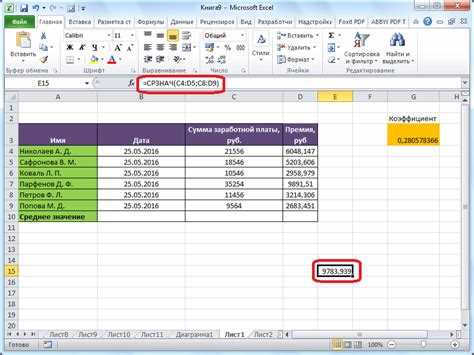
- С использованием функции AVERAGE()
- С использованием автосуммирования
С использованием функции AVERAGE()
Функция AVERAGE() позволяет вычислить среднее арифметическое для выбранного диапазона значений в Excel. Для этого необходимо:
- Выделить ячейку, в которой будет выведено среднее арифметическое значение.
- Ввести формулу =AVERAGE(ссылка на диапазон ячеек).
- Нажать клавишу Enter для выполнения формулы и получения результата.
С использованием автосуммирования
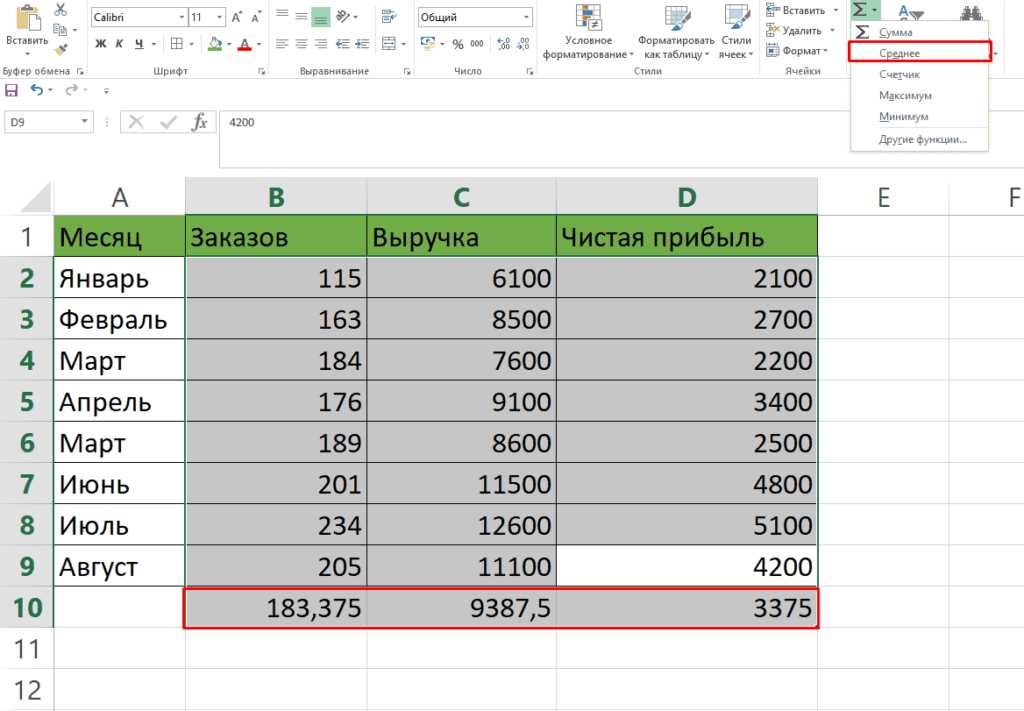
Автосуммирование - это функция Excel, которая позволяет автоматически вычислить сумму, среднее арифметическое и другие значения для выбранного диапазона ячеек. Для этого необходимо:
- Выделить ячейку, в которой будет выведено среднее арифметическое значение.
- Нажать на кнопку "Сумма" на панели инструментов "Главная".
- Выделить ячейки, для которых нужно вычислить среднее арифметическое.
- Нажать клавишу Enter для выполнения автосуммирования и получения результата.
Теперь вы знаете основы вычисления среднего арифметического в Excel с помощью функции AVERAGE() и автосуммирования. Эти простые методы позволят вам легко проводить анализ данных и использовать среднее арифметическое для получения точной информации о выборке.
Среднее значение в Excel
Для вычисления среднего арифметического значения в Excel можно использовать функцию AVERAGE. Для этого необходимо выбрать ячейку, в которую требуется поместить результат, и ввести следующую формулу:
| Ячейка | Формула |
|---|---|
| A1 | =AVERAGE(B1:B5) |
В данном примере, значения, находящиеся в ячейках B1 до B5 будут учтены при вычислении среднего значения. Конечный результат будет отображен в ячейке A1.
Если требуется вычислить среднее значение набора чисел, которые не находятся в смежных ячейках, можно указать каждую ячейку вручную через запятую. Например:
| Ячейка | Формула |
|---|---|
| A1 | =AVERAGE(C1, F1, H1) |
В данном случае, значения из ячеек C1, F1 и H1 будут учтены при вычислении среднего значения, а результат будет отображен в ячейке A1.
Также возможно использовать функцию AVERAGE без указания диапазона ячеек. В этом случае будет вычислено среднее значение всех чисел, находящихся в указанной области. Например:
| Ячейка | Формула |
|---|---|
| A1 | =AVERAGE(1, 2, 3, 4, 5) |
В данном примере будет вычислено среднее значение чисел 1, 2, 3, 4 и 5, и результат будет отображен в ячейке A1.
Считывание и вычисление среднего значения в Excel – простая и быстрая задача благодаря функции AVERAGE. Данный метод позволяет легко вычислять средние значения для любого количества наборов чисел, что делает его одним из наиболее полезных инструментов для работы с числовыми данными в Excel.
Формула для вычисления среднего арифметического
Шаг 1: Выделите диапазон ячеек, для которых вы хотите вычислить среднее арифметическое.
Шаг 2: Введите формулу =AVERAGE(выделенный_диапазон) в ячейку, где вы хотите увидеть результат. Например, =AVERAGE(A1:A10).
Шаг 3: Нажмите на клавишу Enter, чтобы вычислить среднее арифметическое значение.
Excel автоматически вычислит среднее арифметическое значение для указанного диапазона ячеек и отобразит результат в выбранной вами ячейке. Вы также можете указать ячейки вручную в формуле вместо выделенного диапазона.
С помощью функции AVERAGE в Excel вы легко сможете вычислить среднее арифметическое значение для любого числового диапазона. Это очень удобно, особенно при работе с большими наборами данных.
Особенности вычисления среднего арифметического в Excel
Определение среднего арифметического в Excel
Среднее арифметическое значение в Excel вычисляется с использованием функции AVERAGE. Для этого необходимо указать диапазон данных, в котором находятся нужные значения, и Excel автоматически выполнит расчет.
В Excel функция AVERAGE может быть использована для вычисления среднего арифметического для различных диапазонов данных, включая целые столбцы или строки, а также непрерывные или непрерывные диапазоны ячеек.
Пример вычисления среднего арифметического
Для примера рассмотрим следующие значения в Excel:
| Значение 1 | Значение 2 | Значение 3 | Значение 4 |
|---|---|---|---|
| 10 | 15 | 20 | 25 |
Чтобы вычислить среднее арифметическое этих значений, необходимо использовать функцию AVERAGE следующим образом:
=AVERAGE(A1:D1)
В данном случае A1:D1 - это диапазон ячеек, в котором находятся нужные значения. По окончании ввода формулы и нажатия клавиши Enter, Excel автоматически расчитает среднее арифметическое значение и отобразит его в выбранной ячейке.
Таким образом, Excel предоставляет простой и быстрый способ вычисления среднего арифметического значения в диапазоне данных. Независимо от того, работаете вы с небольшим количеством значений или с большим объемом данных, использование функции AVERAGE позволяет легко получить нужное значение в ексель.
Простой способ вычисления среднего арифметического в Excel
Чтобы вычислить среднее арифметическое значение в Excel, вам нужно выполнить следующие шаги:
- Выберите ячейку, в которую вы хотите вывести результат.
- Введите формулу
=СРЗНАЧ(диапазон значений)в ячейку. Вместо диапазона значений введите диапазон ячеек, для которых вы хотите вычислить среднее арифметическое значение. - Нажмите клавишу Enter, чтобы вывести результат.
Excel (ексель) выполнит вычисление и покажет среднее арифметическое значение в выбранной ячейке.
Теперь вы знаете, как просто и быстро вычислить среднее арифметическое значение в Excel (в ексель) с помощью встроенной функции СРЗНАЧ (ARVERAGE).
Быстрый способ вычисления среднего арифметического
В программе Excel можно легко вычислить среднее арифметическое значение с помощью встроенной функции AVERAGE. Функция AVERAGE(аргумент1, аргумент2, ...) возвращает среднее значение набора чисел.
Для вычисления среднего арифметического в Excel, следуйте следующим шагам:
- Выберите ячейку, в которую хотите вывести результат.
- Введите формулу
=AVERAGE(аргумент1, аргумент2, ...)весенной ячейке. - Замените каждый аргумент числом или диапазоном ячеек, содержащих числа, для которых вы хотите вычислить среднее значение.
- Нажмите клавишу Enter на клавиатуре, чтобы применить формулу и получить среднее арифметическое значение.
Например, если вы хотите вычислить среднее арифметическое для чисел в диапазоне ячеек A1:A5, введите формулу =AVERAGE(A1:A5) и нажмите клавишу Enter. Excel автоматически вычислит среднее арифметическое значение для указанного диапазона.
Таким образом, с помощью встроенной функции AVERAGE в Excel можно легко и быстро вычислить среднее арифметическое значение для любого набора чисел или диапазона ячеек.
Видео:
Вычисления в таблицах Word ➤ Расчеты в Ворде
Вычисления в таблицах Word ➤ Расчеты в Ворде by Андрей Сухов 25,435 views 1 year ago 4 minutes, 1 second
Вычисление суммы, количества и среднего по цвету заливки и шрифта в Excel
Вычисление суммы, количества и среднего по цвету заливки и шрифта в Excel by Nikolay Pavlov 40,830 views 2 years ago 14 minutes, 31 seconds
Вопрос-ответ:
Как вычислить среднее арифметическое в Excel?
Для вычисления среднего арифметического в Excel необходимо использовать функцию "СРЗНАЧ". Например, если данные находятся в диапазоне от A1 до A10, то формула будет выглядеть следующим образом: =СРЗНАЧ(A1:A10). После ввода формулы нажмите клавишу "Enter", и Excel вычислит среднее арифметическое значение для указанного диапазона.
Как вычислить среднее значение в Excel?
Для вычисления среднего значения в Excel можно использовать функцию "СРЗНАЧ". Например, если данные находятся в столбце A, то формула будет выглядеть следующим образом: =СРЗНАЧ(A:A). Эта формула вычислит среднее значение для всех ячеек в столбце A. Вы также можете указать диапазон ячеек, например, =СРЗНАЧ(A1:A10) для вычисления среднего значения только для данных в диапазоне от A1 до A10.
Как вычислить среднее арифметическое в Excel быстро?
Для быстрого вычисления среднего арифметического в Excel можно использовать автозаполнение. Выделите ячейку, в которую хотите поместить результат, и введите формулу с функцией "СРЗНАЧ", например, =СРЗНАЧ(A1:A10). Затем наведите курсор на правый нижний угол ячейки, где вы ввели формулу, и когда курсор примет вид "черного плюса", перетащите его вниз на необходимое количество строк. Excel автоматически скопирует формулу и вычислит среднее арифметическое для каждого диапазона данных.




































